Finden Sie die Ursache der Swisscom Internetprobleme und wenden Sie die Lösung an. Dank unseren Tipps bringen Sie Ihre Internetverbindung wieder auf Vordermann.
Sehr ärgerlich und wohl immer der falsche Moment, wenn gerade das Internet Probleme macht. Oftmals lassen sich Störungen mit einem kleinen Workaround lösen, nicht immer funktioniert das aber. Swisscom verursachte in den vergangenen Monaten während Wartungsarbeiten vermehrt Internetprobleme, welche mehrere Stunden ungelöst blieben. In einem solchen Moment kann man hoffen, dass das mobile Datennetz noch funktioniert und man mittels Hotspots eine Ausweichlösung nutzen kann.
Swisscom Störung Status prüfen
Unabhängig ob Sie Kunde bei Swisscom oder bei einem anderen Provider sind, bei einem Problem mit dem Internet lohnt es sich online auf der jeweiligen Website den momentanen Status zu prüfen. Falls das Internet auf dem PC nicht geht, versuchen Sie es mit dem Handy.
Neustarten lohnt sich
Nicht ohne Grund wird immer die gleiche Frage gestellt: «Haben Sie das Gerät bereits neugestartet?». Gerade bei Problemen mit dem Internet hat sich dieser Lösungsansatz oft bewährt. Suchen Sie das Internet Modem / den Internet-Router und schalten Sie dieses für grosszügige 20 Sekunden aus. Nachdem Sie es wieder eingeschaltet haben, dauert der Verbindungsaufbau bis zu 5 Minuten.
Ursachenanalyse
Jedes Problem hat seine eigene Ursache. Wir können in diesem Beitrag zwar nicht alle Störungen durchgehen, werden aber die Gängigsten ansprechen. Bei Bedarf dürfen Sie uns auch gerne kontaktieren, wir suchen gemeinsam mit Ihnen die Lösung für Ihr Internetproblem.
Internetverbindung ist langsam / Verbindungsunterbrüche
Besuchen Sie die Seite speedtest.net und testen Sie die Geschwindigkeit der Internetverbindung. Falls diese von der bezahlten Leistung abweicht oder Sie von Verbindungsunterbrüchen geplagt werden, stellt sich die Frage wie Sie die Verbindung zum Internet herstellen.
Über WLAN verbunden
Da es über eine Funkverbindung viele Störquellen gibt, lohnt es sich, die Verbindung per Kabel herzustellen und zu testen, ob die Geschwindigkeit so zufriedenstellend ist. Falls ja, liegt die Ursache beim WLAN. Stellen Sie sich folgende Fragen:
- Sind Sie zu weit vom WLAN Modem / Router entfernt?
Prüfen Sie, ob die Geschwindigkeit in der Nähe des Modems / Routers besser ist. - Gibt es zu viele andere WLAN-Netzwerke in Reichweite?
Schauen Sie in den verfügbaren WLAN-Netzwerken nach. 10+ können bereits Störungen verursachen. - Ist das WLAN Modem / Router veraltet?
Rufen Sie bei der Telco wie bspw. Swisscom an und klären Sie den Status des Geräts. - Gibt es Updates für Ihr PC, Handy, o.a.?
Suche Sie mit Ihrem Gerät nach Softwareupdates und installieren Sie diese.
Nützt alles nichts, liegt die Störung scheinbar um einiges tiefer. Kontaktieren Sie uns, wir helfen Ihnen gerne. Falls die Internetverbindung auch mit Kabel langsam ist oder unterbricht, folgen Sie den nachfolgenden Schritten.
Per Kabel verbunden
Falls Sie per Kabel mit dem Modem / Router verbunden sind, wäre es interessant, ob mit anderen Geräten, welche mit dem gleichen Netzwerk verbunden sind (Tablet, Handy, anderer PC) das Internet auch langsam ist oder unterbricht. Besuchen Sie mit einem anderen Gerät die Website speedtest.net und wiederholen Sie den Test. Stimmt dort die Geschwindigkeit, muss das Problem an dem Computer liegen, bei dem die Internetverbindung langsam ist.
Im Einzelfall
Abgesicherter Start
Starten Sie als schnelle Massnahme den Computer neu, wenn der Fehler damit nicht gelöst wird, starten Sie diesen (Windows-PC) im abgesicherten Modus. Drücken Sie dazu auf Start (Windows Logo), geben Sie msc ein und öffnen Sie die Systemkonfiguration. Wechseln Sie auf den Reiter Start, wählen Sie «Abgesicherter Start» mit Netzwerk aus, klicken Sie auf OK und starten Sie den Computer neu. Läuft die Verbindung in diesem Modus zufriedenstellend, liegt die Ursache wahrscheinlich an der Virensoftware. Eine Variante wäre der Browserschutz der Virensoftware auszuschalten, eine andere den Virenschutz zu deinstallieren. Windows 10 liefert einen eigenen Schutz und reicht völlig aus. Sie verlassen den abgesicherten Modus wieder, in dem Sie wieder auf Start drücken, msc eingeben, Systemkonfiguration auswählen, im Reiter Allgemein «Normaler Systemstart» auswählen, mit OK bestätigen und den Computer neu starten.
Kabel prüfen
Falls das Internet auch im abgesicherten Modus langsam ist, versuchen Sie das LAN-Kabel auszuwechseln. Haustiere knabbern gerne mal daran rum oder es hat sich mit der Zeit ein Knick gebildet, so liefert das Kabel nicht mehr die volle Leistung. Ebenfalls zu beachten ist, dass man ein 15 m langes Kabel nicht aufgerollt neben dem PC liegen lassen darf, die Verbindungsgeschwindigkeit nimmt dadurch stark ab. Kaufen Sie sich ein kürzeres Kabel, welches Sie ausgerollt benutzen können.
Treiber aktualisieren
Bringt das Optimieren der Kabel ebenfalls nichts, könnte es an einem veralteten Netzwerktreiber liegen. Drücken Sie dazu auf Start (Windows-Logo), geben Sie Geräte-Manager ein und wählen Sie diesen in den Suchergebnissen aus. Erweitern Sie das Register Netzwerkadapter, suchen Sie den Adapter der ähnlich, wie Ethernet Controller oder Ethernet Device heisst, klicken Sie mit der rechten Maustaste auf den Adapter und wählen Sie Treiber aktualisieren aus. Lassen Sie automatisch aktualisierter Treibersoftware suchen. Wird keine gefunden, ist bereits die Neuste installiert. Manchmal hilft es auch eine ältere Version zu installieren, weil die Neuere einen Fehler hat. Gerne bieten wir Ihnen unsere Hilfe an um mit der Behebung fortzufahren.
Hardware Defekt
Falls Ihre Bemühungen nichts gebracht haben, kann der Fehler durch einen Hardwaredefekt am PC verursacht werden. In einem solchen Fall lassen Sie Ihr Gerät durch unser Service Team prüfen.
Grundlegende Internetprobleme
Leitungsprobleme vor oder im Haus
Oft habe ich schon erlebt, dass die Kupferleitung oder Stecker im Haus so veraltet waren, dass die Geschwindigkeit dadurch stark abgenommen hat. Ein gelernter Elektriker oder ein Techniker vom Provider kann Ihnen in einem solchen Fall weiterhelfen. Rufen Sie aber auf jeden Fall zuerst bei Ihrem Provider an. Dieser kann messen, ob der Fehler vor oder im Haus liegt. Würde nämlich die Ursache vor dem Haus liegen, muss der Provider die Störung selbst beheben.
Altes Modem / Router
In manchen Fällen war das Modem / der Router veraltet und hat den Delay verursacht. Rufen Sie bei Ihrer Telco wie bspw. Swisscom an und prüfen Sie den Status des Geräts. Meistens erhalten Sie kostenlos ein neues Gerät.
Internet geht nicht
Funktioniert das Internet gar nicht, kann die Störung durch viele Faktoren ausgelöst werden. Sind Sie bspw. über WLAN verbunden lohnt es sich die Verbindung per Kabel zu testen. Geht die Internetverbindung per Kabel, findet sich die Störung im WLAN. Haben Sie nur ein Handy oder Tablet und können es nicht mit einem Kabel testen, versuchen Sie es mit einem anderen Gerät per WLAN. Funktioniert dieses, liegt der Fehler an dem Gerät, welches nicht online gehen kann.
Störung in der WLAN-Verbindung
Viele kämpfen mit den Problemen im WLAN-Netzwerk. Von der einfachen Lösung, dass am Modem / Router das WLAN ausgeschaltet ist bis hin zur komplexen Ursachenanalyse wegen Inkompatibilität der Treibersoftware. Am besten gehen sich nach dem Ausschlussverfahren.
- Ist das WLAN am Modem / Router eingeschalten?
- Sind Sie in Reichweite der WLAN-Verbindung?
- Besteht eine Verbindung zum WLAN-Netzwerk?
- Meldet der Computer, dass Sie über eine eingeschränkte Verbindung haben?
Falls ja, haben Sie den Computer bereits neugestartet? Falls ja, haben Sie es im abgesicherten Modus versucht? - Im Falle Sie über einen WLAN-Extender verfügen, haben Sie es bereits direkt beim WLAN Router / Modem versucht?
Wenn alles nichts nützt, ist es sinnvoll sich bei uns zu melden. Wir gehen der Problematik auf den Grund.
Störung mit Kabel Verbindung
Können Sie mit dem LAN-Kabel nicht im Internet arbeiten und Sie haben dieses bereits gewechselt, müssen Sie überprüfen, ob Sie mit einem anderen Gerät im gleichen Netzwerk online gehen können. Falls dies funktioniert, liegt der Fehler an dem Gerät, an dem das Internet nicht geht. Wenn die anderen Geräte auch nicht ins Internet gehen können, muss es zwingend am Modem / Router oder Leitung zum Provider, respektive beim Provider selbst liegen.
Störungen am PC, Handy, o.a. finden
Gleich wie bei den Geschwindigkeitsproblemen kann man zwischen Software und Hardware unterscheiden. Oftmals stören Antiviren-Programme den Internetzugriff oder es wurden kürzlich Einstellungen vorgenommen, welche die Störung hervorrufen. Deaktivieren Sie das Antiviren-Programm oder setzen Sie die Netzwerkeinstellungen zurück. Bei Windows 10 geht das ganz leicht, in dem Sie auf Start drücken (Windows-Logo), Netzwerk zurücksetzen eingeben und anschliessend auswählen, klicken Sie auf Jetzt zurücksetzen und folgen Sie den Anweisungen. Nützen diese Bemühungen nichts, kann das Problem an einer Hardware Störung liegen. In diesem Fall kontaktieren Sie unser Service Team.
Störungen an der Leitung oder Provider
Ich gehe davon aus, dass Sie bereits den Status der Störungen bei der Telco wie bspw. Swisscom geprüft haben und dort nichts in Ihrem Wohngebiet angezeigt bekommen. Dennoch ist eine Störung nicht auszuschliessen, da längst nicht alle Störungen bei den Providern bekannt sind. Einen Anruf bei der Hotline bringt oft Licht ins Dunkle. Dieser findet auch raus, ob die Störung an der Leitung vom Verteilerkasten zum Haus liegt und ein Elektriker oder Techniker das prüfen muss.
Ich hoffe ich konnte Ihnen mit diesem Guide bei Ihrem Internetproblem helfen. Falls die Störung weiterhin besteht, dürfen Sie uns wie bereits mehrmals erwähnt gerne kontaktieren. Wir stehen Ihnen sehr gerne zur Verfügung.
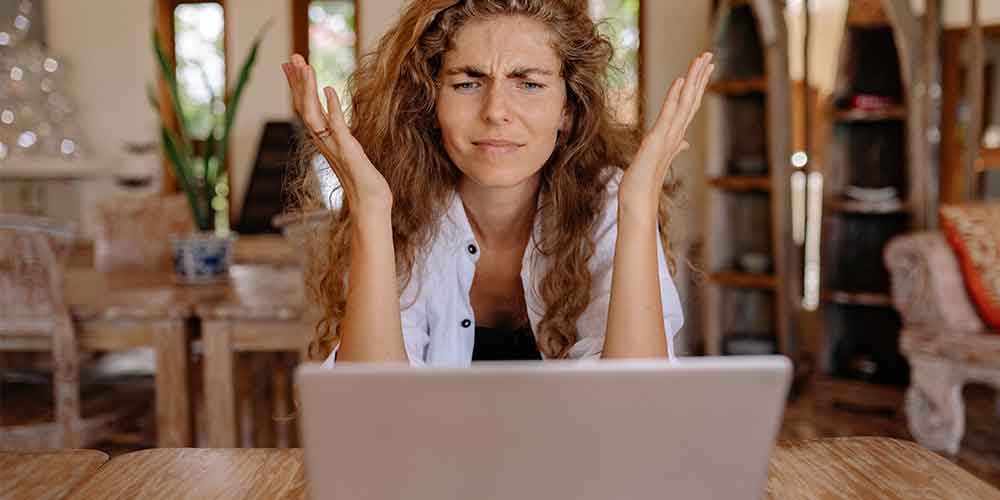
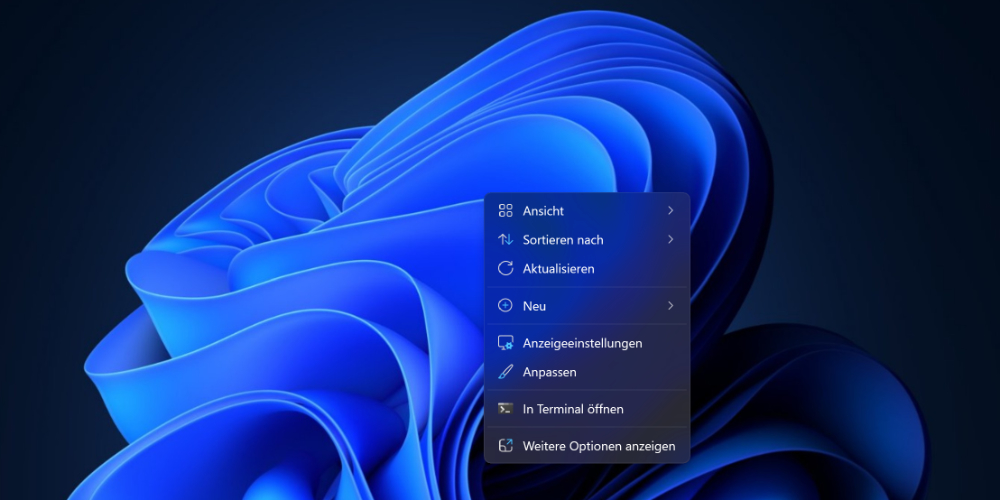


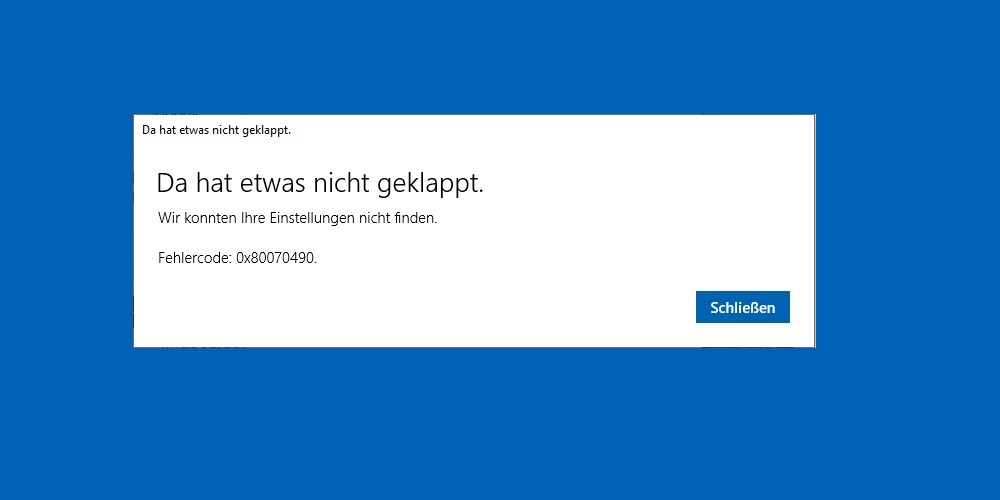
Bisher keine Kommentare